Cómo tomar capturas de pantalla en Tower of Fantasy

Mientras explora el vasto mundo de Tower of Fantasy, se encontrará con muchas áreas con paisajes impresionantes. Entonces, para capturar estos momentos, te contamos como hacer capturas de pantalla del juego en PC y móvil. Además, desglosaremos todas las cosas divertidas que puede hacer para conseguir la imagen perfecta para usted.
Cómo tomar capturas de pantalla en Tower of Fantasy
Los jugadores pueden tomar una captura de pantalla en Tower of Fantasy usando el ícono de la cámara en la esquina superior izquierda de la pantalla, que es el mismo para todas las plataformas compatibles.
computadora
Los usuarios de PC pueden acceder a esta función manteniendo presionadas las teclas ‘L’ y ‘ALT’ para mostrar el cursor y moverlo hacia el ícono de la cámara. Alternativamente, puede presionar ‘ESC’ para abrir el menú y maniobrar el cursor sin mantener presionado ningún botón.
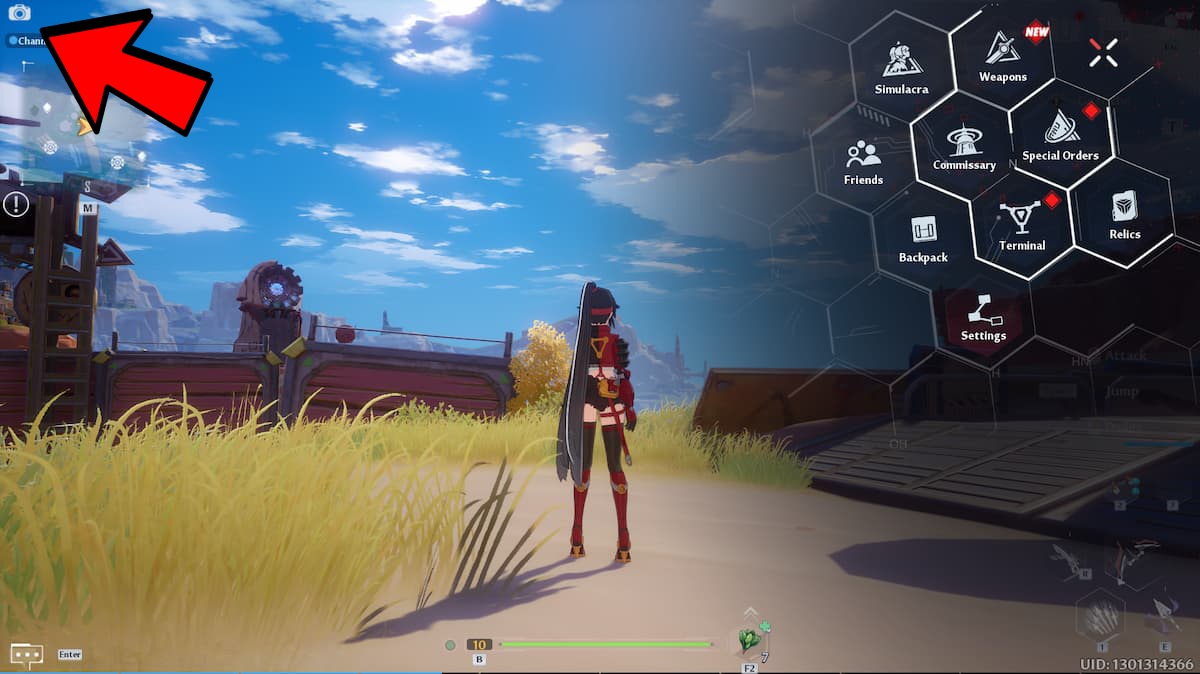 Fuente: Hotta Studio a través de dlprivateserver
Fuente: Hotta Studio a través de dlprivateserver
Móvil (Android o iOS)
Si está utilizando un dispositivo Android o iOS, puede presionar el icono para comenzar el proceso de captura de pantalla.
Cómo personalizar fotos
Después de esta interacción, podrás personalizar completamente tu foto a tu gusto con los muchos componentes diferentes de este juego TOF. Además, estas mecánicas son similares tanto para usuarios de PC como de dispositivos móviles.
 Fuente: Hotta Studio a través de dlprivateserver
Fuente: Hotta Studio a través de dlprivateserver
Antes de tomar una captura de pantalla con el botón ‘Cámara’, puede ajustar la posición de la pantalla presionando las flechas alrededor del ícono (A, W, D, S para PC). Luego, puede acercar y alejar moviendo el círculo en la línea azul hacia arriba o hacia abajo.
El símbolo ‘Ojo’ en la parte inferior de la cámara elimina todos los íconos en la pantalla, mientras que las flechas en un círculo reinician la mecánica a su posición predeterminada. Por último, las dos opciones principales de personalización son el ‘Engranaje’ y el ícono que parece una varita mágica en la esquina superior izquierda.
La primera opción elimina personajes, armas y compañeros de equipo en la pantalla haciendo clic/pulsando las distintas casillas de verificación. Además, puedes deshacerte de tu nombre, la marca de agua de Tower of Fantasy y muchos más. Los jugadores también pueden ajustar el desenfoque de la captura de pantalla arrastrando el círculo blanco sobre la línea azul.
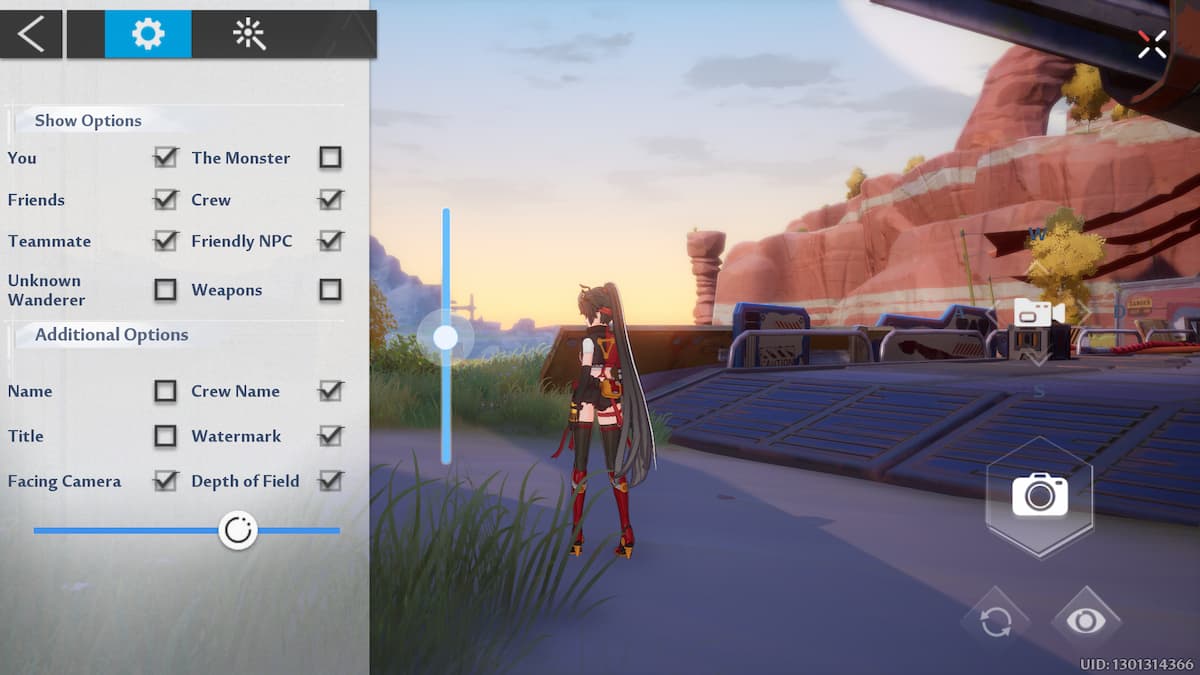 Fuente: Hotta Studio a través de dlprivateserver
Fuente: Hotta Studio a través de dlprivateserver
En la segunda opción, puede modificar un poco más las cosas en TOF seleccionando una hora específica del día, el clima, el filtro y la postura del cuerpo.
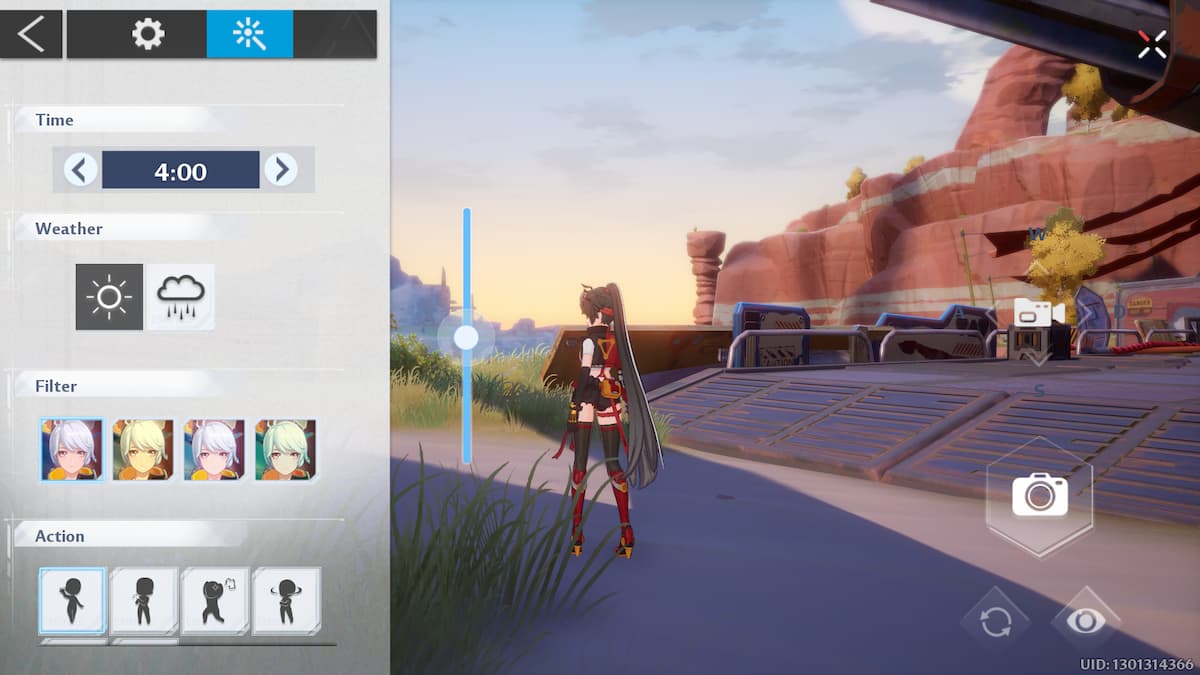 Fuente: Hotta Studio a través de dlprivateserver
Fuente: Hotta Studio a través de dlprivateserver
Una vez que tome la captura de pantalla, se cargará automáticamente en su teléfono o PC (Guardar ruta: ‘C:/Tower of Fantasy/Screenshots/’).
Eso es suficiente para nuestra guía sobre Cómo tomar una captura de pantalla en Tower of Fantasyy puede consultar otros artículos en los enlaces relevantes a continuación, incluido cómo guardar en el juego.
Artículos Relacionados
-
¿Puedes cambiar de servidor en Tower of Fantasy? Contestada
-
Cómo corregir el error «Ya inició sesión en el juego con esta cuenta» de Tower of Fantasy
-
¿Está caída la Torre de la Fantasía? Cómo comprobar el estado del servidor
-
Cómo agregar amigos en Tower of Fantasy
-
Cómo borrar batallas de operaciones conjuntas en Tower of Fantasy
buscar para conseguir más


